Comment déployer le logiciel d'espion - SurveilStar
Features
Ce document vous provide les directives détaillés sur comment déployer SurveilStar - le logiciel de surveillance PC/Internet. Le contenu sur ce sujet est aussi disponible en PDF et Doc documents. Vous pouvez télécharger aucun document pour la référence après. Réviser la IT structure de SurveilStar logiciel de surveillance des employés avant de commencer.
- Télécharger Comment déployer SurveilStar - le Logiciel de Surveillance PC/Internet (.pdf)
- Télécharger Comment déployer SurveilStar - le Logiciel de Surveillance PC/Internet (.doc)
Résumé
2. Installation du Serveur de SurveilStar
3. Installation du Console de SurveilStar
4. Installation de l'Agent de SurveilStar
5. Création des politiques de surveillance/contrôle
-------------------------------------------------------------------------------------------------------------------------------------------------------------------------
1. Installation du SQL Server
Le système de surveillance de SurveilStar nécessite un SQL server pour stocker et offrir des données collectées. Le serveur peut être déployé sur un ordinateur dédié ou aucun ordinateur qui est approprié pour être utilisé comme un serveur de donnée, d'après les exigences ci-dessous:
Système Requis:
- OS: Win2000 SP4/2003 SP1/XP SP2/Vista/Windows 7
- Espace de Disque Dur Disponible: 10 GB - 50 GB, ou ceux ci-dessus
- RAM: > 512 MB
Exigence du SQL Server:
Quand vous choisissez le SQL Server, vous pouvez sélectionner un des trois éditions ou acheter l'édition d'entreprise. Vous devez révéler et suivre les instructions d'installation recommandées par Microsoft.
| SQL Server | Note | |
| Free edition | SQL 2005 Express | Avec la capacité de stockage limitée. |
| MSDE 2000 SP4 | Capacité maximum de stockage: 2GB. N'est pas compatible avec Vista. | |
| Edition d'enterprise | SQL Server 2000 SP4 | |
| SQL Server 2005 SP1 | Recommandé |
Note: Avant d'installer le SQL Server, vous avez besoin de metrtre à jour Windows Installer, .Net Framework et Windows PowerShell.
- 1. Télécharger et installer Microsoft .Net Framework 3.5 SP1
- 2. Télécharger et installer Windows Installer 4.5
- 3. Télécharger et installer Windows PowerShell 1.0
--------------------------------------------------------------------------------------------------------------------------------------------------![]()
2. Installation du Serveur de SurveilStar
Avant d'installer le Serveur de SurveilStar Server, confirmez s'il vous plaît que le SQL Server est en train de marcher. Vous pouvez télécharger le fichier d' installation de SurveilStar de notre site web ou l'installer du CD d'installation.
Le Serveur de SurveilStar devait être installé dans le même ordinateur avec le SQL Server. Quand il vous demande de sélectionner les composants, choisissez SurveilStar Server, et puis continuez.
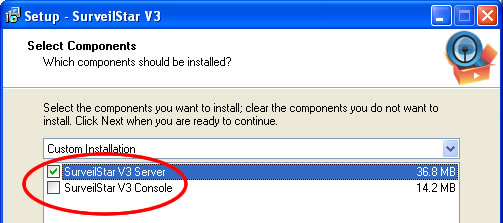
--------------------------------------------------------------------------------------------------------------------------------------------------![]()
3. Installation du Console de SurveilStar
L'installation du Console de SurveilStar utilise le même fichier d'installation comme l'installation du Serveur de SurveilStar. Sélectionner SurveilStar Console quand il vous demande de sélectionner les composants et puis continuez.
--------------------------------------------------------------------------------------------------------------------------------------------------![]()
4. Installation de l'Agent de SurveilStar
L'agent de SurveilStar devait être déployé aux ordinateurs que vous voulez surveiller et contrôler. L'agent peut installer dans la mode silencieux et marcher dans la mode discrète.
Il y a trois moyens pour déployer L'agent de SurveilStar aux ordinateurs: Installation Directe, Installation à Distance, et Installation de Logon Script.
Moyen 1: Installation Directe
Pour adopter le moyen de l'Installation Directe, vous avez besoin d'installer l'Agent un par un avec les étapes ci-dessous:
Etape 1. Créer le fichier d'installation de l'Agent de SurveilStar
Sur le desktop du serveur, cliquez "Start > All Programs > SurveilStar > Agent Installation Generator"
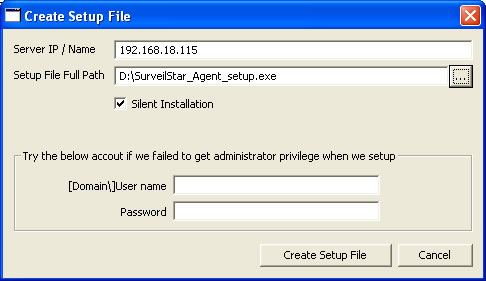
- Server IP/Name: Spécifiez l'adresse IP du serveur ici. S'il y a plus d'un serveur, utiliser s'il vous plaît la virgule pour les séparer. IP Statique et DNS Dynamique sont supportés.
- Setup File Full Path: Choisissez un dossier pour sauvegarder le fichier d'installation, et le donner un nom du fichier.
- Silent Installation: Si vous cocher cette option, l'Agent installera sans présenter aucune interface visible.
- Information de Compte: L'installation de l'Agent de SurveilStar vous demande le privilège administrateur.
Etape 2. Copier le fichier d'installation aux ordinateurs que vous voulez surveiller
Etape 3. Double-cliquez sur le fichier d'installation pour installer l'Agent
Moyen 2 : Installation à Distance
Installation à Distance peut déployer facilement l'Agent de SurveilStar Agent à une grande quantité des ordinateurs à distance et la mode par lot.
Method 3: Installation de Logon Script
Si le Réseau Local (LAN) de votre compagne a un serveur de domaine, vous pouvez utiliser ce moyen pour déployer l'Agent aux ordinateurs dans le LAN.
--------------------------------------------------------------------------------------------------------------------------------------------------![]()
5. Création des politiques de surveillance/contrôle
Une Politique de Contrôle décrit quand l'activité de PC/Internet est détectée, quel genre d'action devait être pris automatiquement pour s'opposer à cette activité. La politique de contrôle peut être appliquée à tout le réseau, un certain groupe, ou un ordinateur/utilisateur sélectionné.
Politique d'utilisateur > Politique d'ordinateur > Politique de groupe > Politique de tout le réseau
Haute priorité < ----------------------------------------------------- > Bas priorité
Vous pouvez assigner un des politiques ci-dessous à aucune activité spécifiée de PC/Internet activity:
- Bloquer l'activité
- Permettre l'activité
- Inaction
- Ignorer l'activité
Vous pouvez prendre les actions continue contre l'activité détectée:
- Alerter l'administrateur/superviseur
- Envoyer le message d'avertissement à l'utilisateur surveillé
- Lock/reboot the monitored computer
Cliquez le Basic Policy or Advanced Policy dans le Console de SurveilStar, et puis cliquez sur le sous-onglet pour créer une politique nouvelle.


![]() Ajouter une politique nouvelle
Ajouter une politique nouvelle
![]() Monter
Monter
![]() Baisser
Baisser
![]() Supprimer la politique
Supprimer la politique ![]() Réinitialiser la potilique
Réinitialiser la potilique
![]() Sauvegarder
Sauvegarder
Par exemple, vous pouvez créer une politique de site web pour filtrer des sites web avec les contenus pornographies:
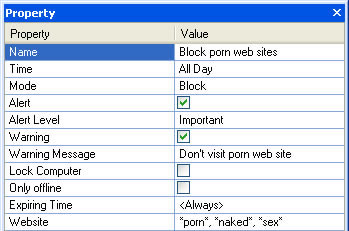
--------------------------------------------------------------------------------------------------------------------------------------------------![]()
6. Désinstallation
Note: Si vous voulez supprimer tout le système de surveillance PC/Internet de SurveilStar, y compris les Agents, les Consoles et le Serveur, supprimez tout d'abord tous les Agents de SurveilStar. Autrement, les Agents de SurveilStar déployés continueront à marcher dans les ordinateurs, bien que le Serveur de SurveilStar soit supprimé. Désinstaller Agent, Désinstaller Console, Désinstaller Serveur.
Désinstaller l'Agent de SurveilStar
Seulement le manager IT ou le superviseur supérieur avec l'accès administrateur au Console de SurveilStar Console peut désinstaller l'Agent de SurveilStar.
Il y a deux moyens pour désinstaller l'Agent de SurveilStar:
Moyen 1: Désinstaller l'Agent du Console de SurveilStar
Connectez au Console de SurveilStar, cliquez droit sur aucun ordinateur sélectionné, ou tout le réseau, et choisissez Uninstall Agent du menu intrus (comme celui présenté ci-dessous).
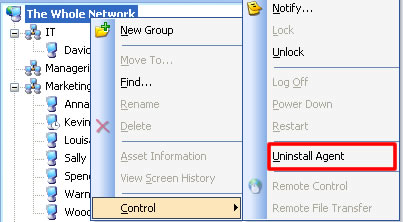
Note: La déinstallation d'un Agent ne supprime pas les données historiques de cet ordinateur. L'Agent déinstallé apparaîtra dans le Console, marqué dans la couleur de gris foncé. Pour supprimer complètement un Agent, cliquez le Console menu "Tools > Computers" , sélectionnez le nom de l'ordinateur, et puis cliquez le bouton de Delete.
Moyen 2: Désinstaller l'Agent de l'ordinateur du client
Si l'ordinateur du client est hors ligne ou hors de contrôle du Console de SurveilStar, vous pouvez désinstaller directement l'Agent de cet ordinateur.
Désinstaller le Console de SurveilStar
Sur le bureau du système de Windows, cliquez " Commencer > Tous les programmes > SurveilStar > Uninstall SurveilStar" , ou allez au "Panneau de Contrôle > Ajout/Suppression de Programme" pour désinstaller le Serveur de SurveilStar.
Désinstaller le Serveur de SurveilStar
Note: Avant de désinstaller le Serveur de SurveilStar, tous les Consoles de SurveilStar devont d'abord être fermés.
Sur le bureau de système de Windows, cliquez " Commencer > Tous les programmes > SurveilStar > Uninstall SurveilStar" , ou allez au "Panneau de Contrôle > Ajout/Suppression de Programme" pour désinstaller le Serveur de SurveilStar.
--------------------------------------------------------------------------------------------------------------------------------------------------![]()
